[How To] จับภาพหน้าจอแบบยาวต่อเนื่องบน iPhone โดยไม่ต้องโหลดแอปฯ เพิ่ม
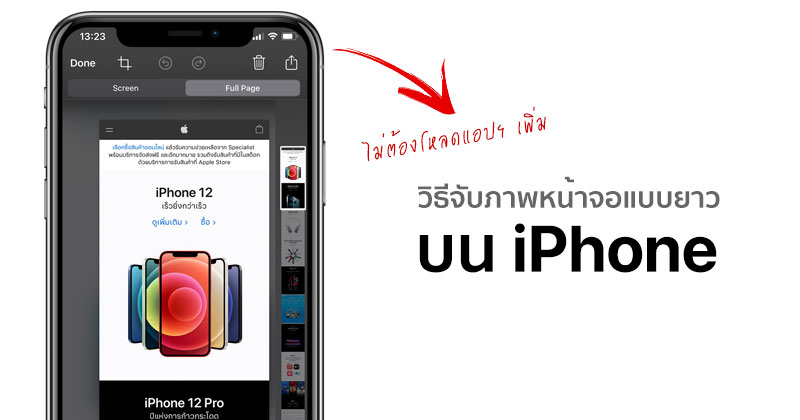
ในอดีต การจับภาพหน้าจอ หรือการ capture หน้าจอแบบยาว ๆ บน iPhone และ iPad จะต้องอาศัยการดาวน์โหลดแอปพลิเคชันเสริมมาใช้งาน แต่หลังจากการเปิดตัว iOS 13 ทาง Apple ได้เพิ่มฟีเจอร์การจับภาพหน้าจอแบบยาวต่อเนื่องมาให้ ซึ่งรองรับการใช้งานเฉพาะบน Safari เท่านั้น สำหรับผู้ใช้ iPhone มือใหม่ที่ยังไม่รู้ว่า iPhone จับภาพหน้าจอแบบยาว ๆ ทำอย่างไร วันนี้ ทีมงาน techmoblog.com จะมาแนะนำวิธีการใช้งานให้ได้รับทราบกัน

ขั้นตอนแรก ให้เข้าหน้าเว็บไซต์ที่ต้องการจะจับภาพ จากนั้นให้กด capture ภาพ ถ้าหากเป็น iPhone รุ่นที่ไม่มีปุ่ม Home อย่าง iPhone X, iPhone XS, iPhone 11 หรือ iPhone 12 ให้กดปุ่มด้านข้างและปุ่มเพิ่มระดับเสียงพร้อมกัน แต่ถ้าหากเป็น iPhone รุ่นที่มีปุ่ม Home อย่างเช่น iPhone SE (2020), iPhone 8 หรือรุ่นที่เก่ากว่า ให้กดปุ่ม Power และปุ่ม Home พร้อมกัน ซึ่งอย่าลืมว่า iPhone รุ่นดังกล่าวจะต้องอัปเดตเป็น iOS 13 หรือเวอร์ชันที่สูงกว่านี้เสียก่อน จึงจะใช้งานฟีเจอร์นี้ได้
และเมื่อทำการจับภาพหน้าจอเสร็จเรียบร้อยแล้ว จะเห็นรูปเล็ก ๆ ที่จอด้านมุมล่างซ้าย ให้แตะที่รูปดังกล่าวเพื่อขยายขนาดใหญ่ขึ้น
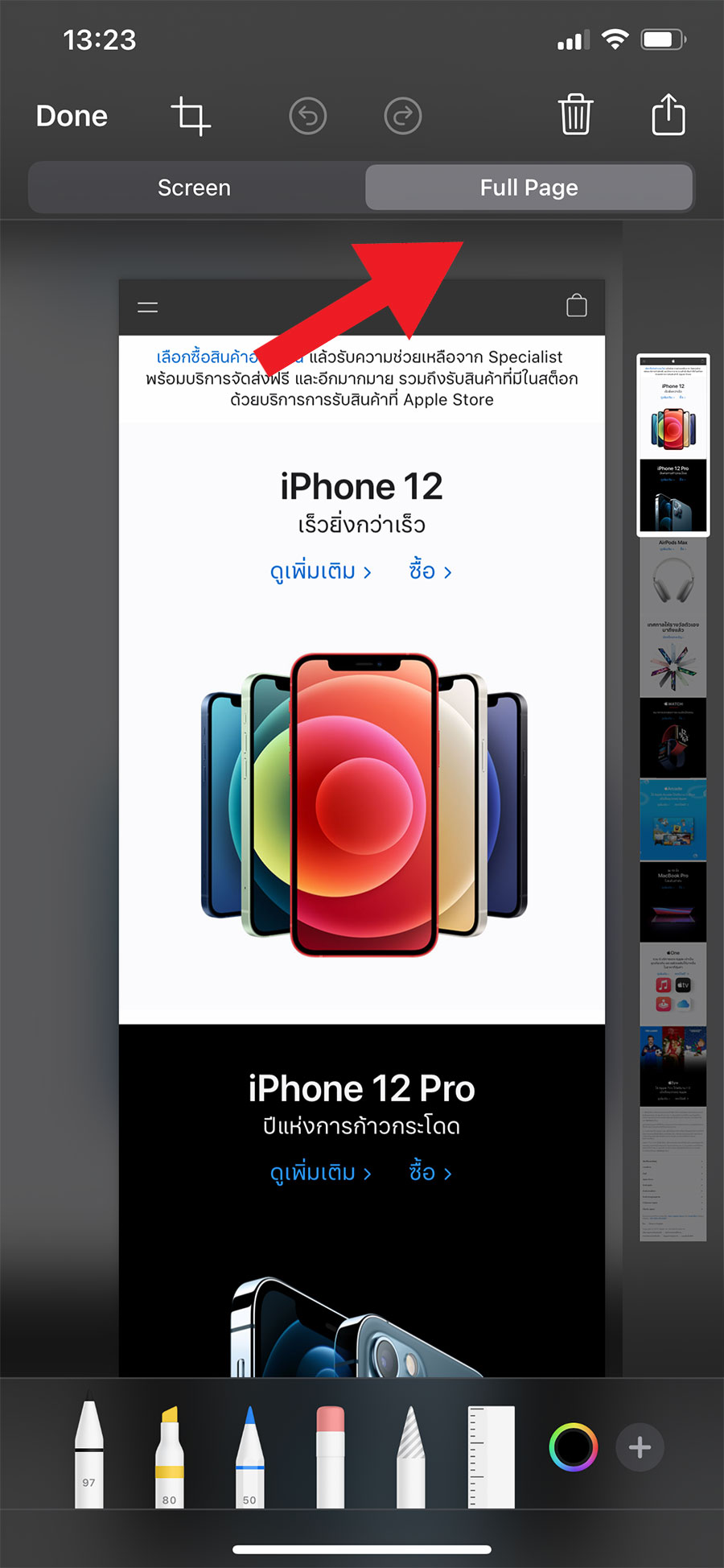
ให้แตะที่แท็บ Full Page เพื่อทำการบันทึกภาพหน้าจอแบบยาว ซึ่งในส่วนนี้ผู้ใช้สามารถเขียนข้อความ หรือทำไฮไลท์เพิ่มเติมได้จากแถบเครื่องมือด้านล่าง
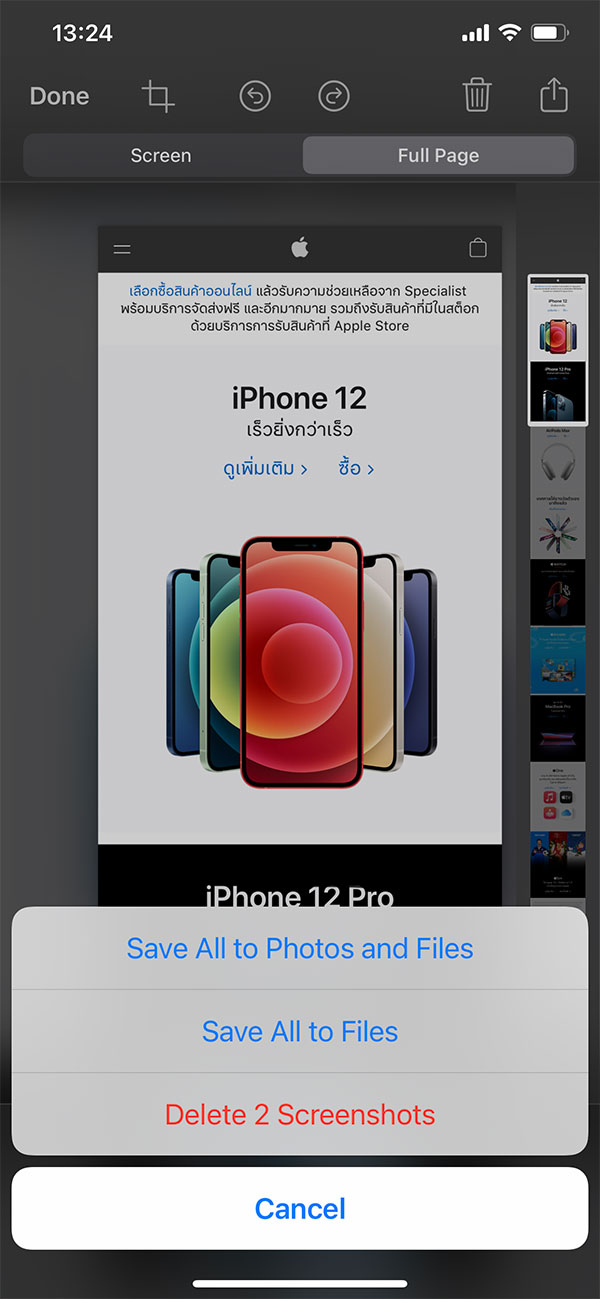
แตะที่ปุ่ม Done (มุมบนซ้าย) แล้วเลือกบันทึกภาพ ซึ่งไฟล์ที่ถูกบันทึกนั้นจะอยู่ในรูปแบบของ PDF เพียงเท่านี้ ก็สามารถจับภาพหน้าจอแบบยาว ๆ ได้โดยไม่ต้องดาวน์โหลดแอปฯ เพิ่ม แต่อย่าลืมว่า วิธีนี้ใช้งานได้เฉพาะกับบน Safari เท่านั้น
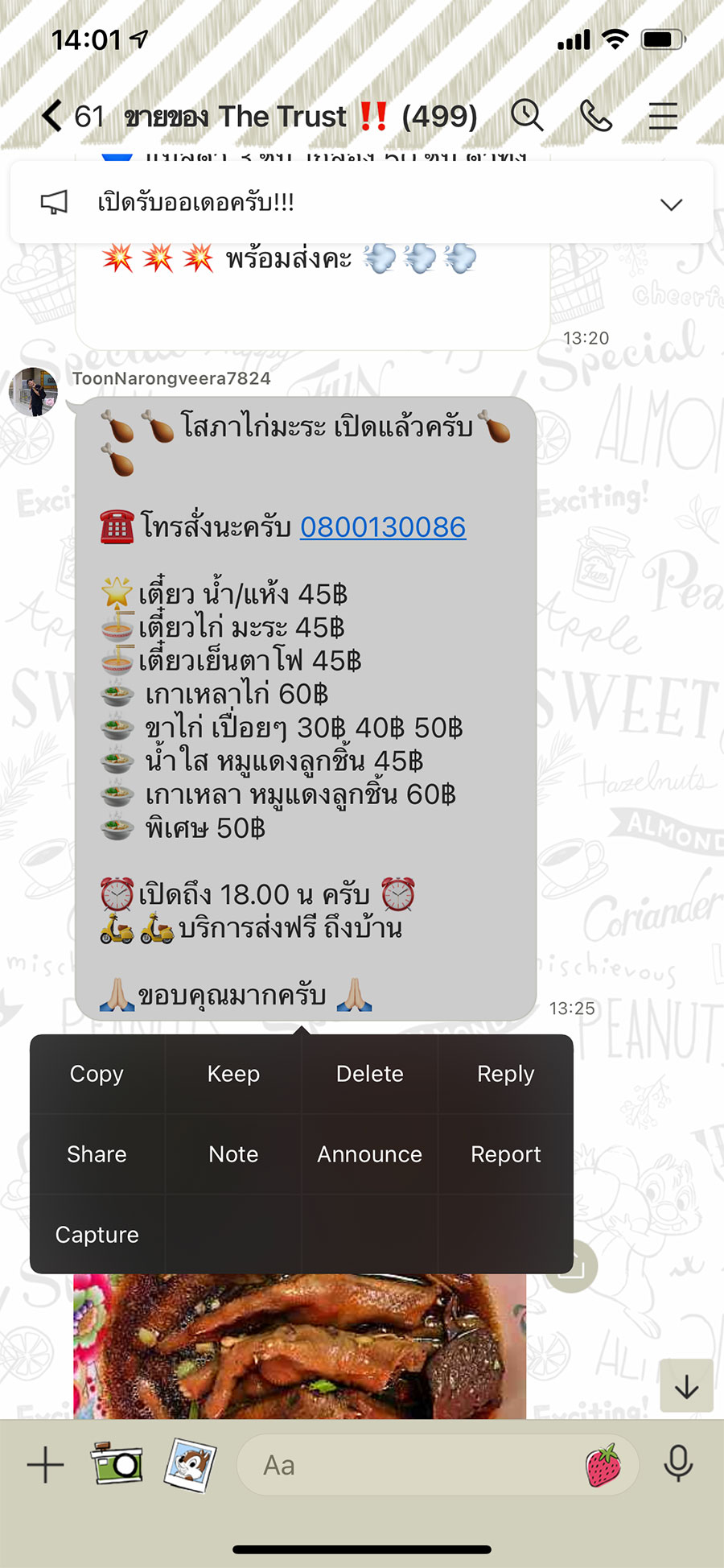
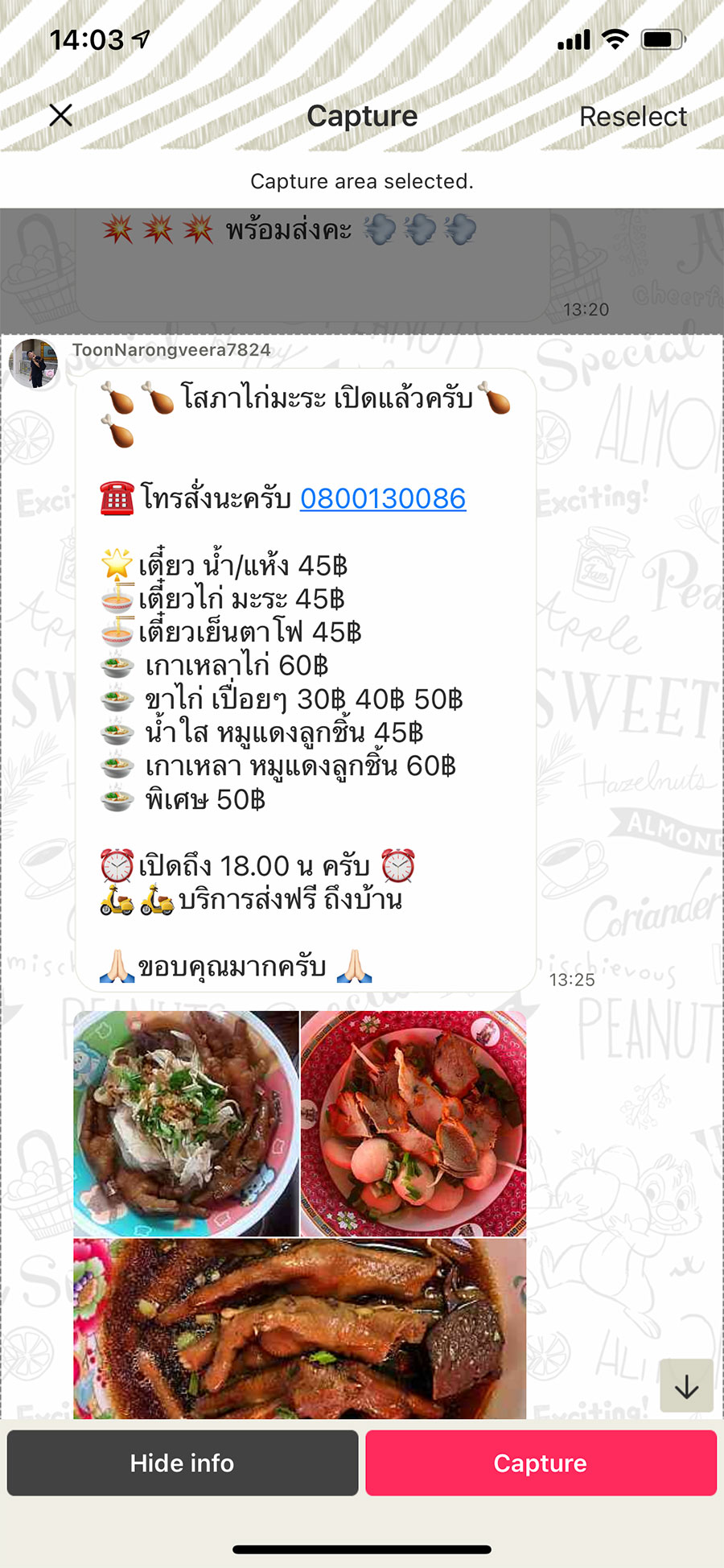
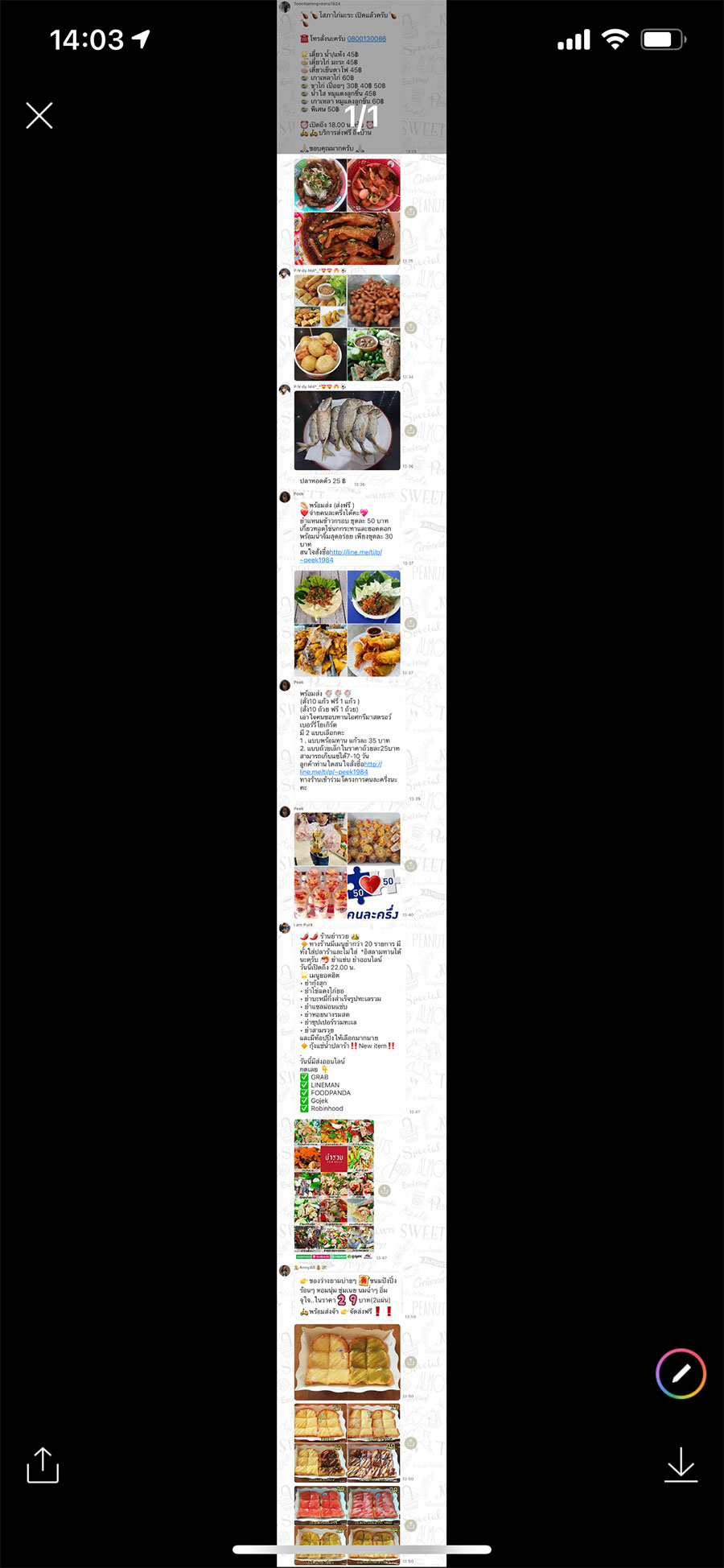
แต่สำหรับผู้ใช้ที่ต้องการจับภาพหน้าจอแบบยาว ๆ กับแอปพลิเคชันอื่น จะต้องดาวน์โหลดแอปฯ เสริมเพิ่มเอง ยกเว้น LINE ที่มีฟีเจอร์ capture หน้าจอแบบยาว ๆ ให้ ด้วยการแตะค้างที่ข้อความแรกที่ต้องการจับภาพ > เลือก capture > เลือกข้อความสุดท้ายที่ต้องการ capture > แตะที่ปุ่ม capture เพียงเท่านี้ก็เรียบร้อย
-------------------------------------
นำเสนอบทความโดย : techmoblog.com
Update : 06/01/2021
หน้าหลัก (Main) |
(สินค้า IT) ออกใหม่ |
|
FOLLOW US |





![[How To] วิธีลดขนาดไฟล์ภาพบน iPhone โดยไม่ต้องโหลดแอปเพิ่ม หมดปัญหาเครื่องเต็ม](/uploads/head_news/2024/archive_1716895764_6038247f9968.jpg)

![[How To] วิธีปิดเครื่อง-รีสตาร์ท iPhone โดยไม่ต้องกดปุ่มด้านข้างตัวเครื่อง (อัปเดต 2024)](/uploads/head_news/2024/archive_1707385567_8784627f9968.jpg)